Oplossing voor het niet kunnen maken van een screenshot vanwege een fout in het beveiligingsbeleid
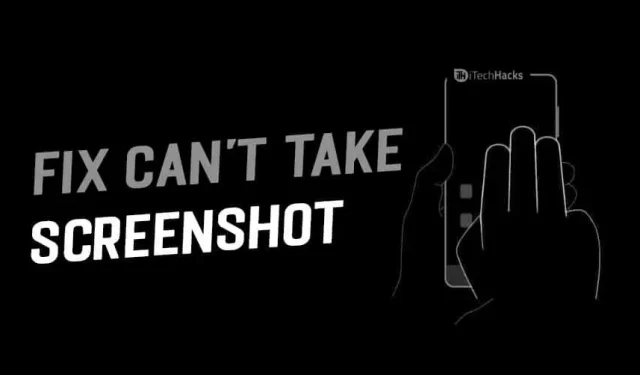
Bijna alle iOS- en Android-gebruikers maken screenshots op hun apparaten. Het is normaal dat iedereen dat doet. We maken screenshots voor veel doeleinden. Als u bijvoorbeeld geen afbeelding kunt of wilt uploaden, kunt u een screenshot maken en deze opslaan op uw apparaat. In deze zelfstudie bespreken we hoe u de fout ‘Kan geen screenshot maken vanwege een fout in het beveiligingsbeleid’ kunt oplossen.
Evenzo zijn er veel redenen om schermafbeeldingen op uw telefoon te maken. Soms krijg je een foutmelding bij het maken van screenshots. Het laat zien dat het vanwege beveiligingsbeleid geen screenshot kan maken. Velen van hen krijgen deze foutmelding wanneer u een screenshot maakt. Dus wat is de oplossing voor dit probleem? Lees dit artikel en los het probleem op met het niet kunnen maken van screenshots vanwege beveiligingsbeleid.
Je mag geen screenshots maken vanwege het beveiligingsbeleid van sommige apps. De meeste smartphones hebben hetzelfde beleid omdat ze hetzelfde besturingssysteem hebben. Zelfs een Apple-apparaat heeft hetzelfde beveiligingsbeleid op een iOS-apparaat. Als je geen screenshots mag maken, zijn er een paar trucjes waarmee je wel screenshots kunt maken.
Het is echter niet eenvoudig om een screenshot te maken van een app met de melding ‘Kan geen screenshot maken vanwege beveiligingsbeleid’. Maar we hebben enkele tips en trucs om u te helpen screenshots te maken van deze privacy-apps.
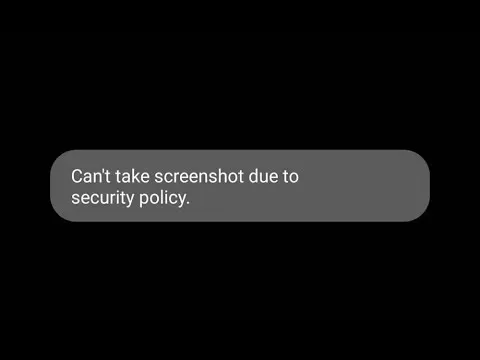
Inhoud:
- 1 Hoe verhelp ik het onvermogen om een screenshot te maken vanwege een fout in het beveiligingsbeleid?
- 2 redenen die de fout veroorzaken
- 3 Schermopname en vastlegging
Hoe kan ik oplossen dat ik geen screenshot kan maken vanwege een fout in het beveiligingsbeleid?
- Als u een werkgerelateerde app installeert, gebruikt u het opgegeven pad in Android 9 om de app te verwijderen. Ga naar Instellingen > Apps & meldingen > Bekijk alle apps > selecteer de app en verwijder deze.
- Als u de incognitomodus van Chrome gebruikt, moet u deze uitschakelen voordat u een screenshot maakt. Volg de instructies en schakel het uit.
- Open Chrome en klik op het TAB-pictogram in de rechterbovenhoek.
- Het toont u het aantal geopende tabbladen. Klik nu op de X in de rechterbovenhoek van elk tabblad in de incognitomodus en sluit ze.
- Open nu een nieuw tabblad in de normale Chrome-weergave en maak vanaf daar een screenshot.
Controleer de redenen die de fout veroorzaken.
Oorzaken die de fout veroorzaken
Reden #1: Beleid ingesteld op de telefoon
Als je apparaat door je school of bedrijf aan je is uitgeleend, hebben ze politici mogelijk gedwongen om te stoppen met het maken van screenshots. Het beleid kan ook worden ingeschakeld als u uw eigen telefoon heeft maar een bedrijfsaccount hebt toegevoegd.
Om het beleid te verwijderen, moet u met de IT-afdeling praten of het bedrijfsaccount verwijderen.
Ga naar “Instellingen”, vervolgens “Accounts” en selecteer het account dat u wilt verwijderen.
Reden #2: Beleid ingesteld in de app
Weinig apps hebben een beleid dat verhindert dat er schermafbeeldingen worden gemaakt. Apps zoals financiële apps zoals investeringen, bankieren hebben het beveiligingsbeleid uitgeschakeld om screenshots te maken. Het bevat echter schadelijke code die op de achtergrond op uw apparaat wordt uitgevoerd en vervolgens een kopie van uw scherm naar de hacker stuurt.
Het hebben van een account op een sociaal netwerk is handig, maar het vereist veel van de persoonlijke gegevens van uw apparaat. Allemaal willen ze deze informatie niet tonen, en sommigen willen het om veiligheidsredenen verbergen. Maar als iemand jouw informatie naar iemand wil sturen, dan wordt het voor die persoon moeilijk, aangezien deze functie vanwege het beveiligingsbeleid geen screenshots kan maken.
Schermopname en vastlegging
Ik was een video van je scherm aan het opnemen vanuit een schermopname-app. Er zijn veel apps voor schermopname beschikbaar in de Google Play Store.
Video-opnamen van uw scherm voorkomen dat u constant beelden van een beveiligde app ziet. Het schakelt het scherm uit wanneer u de app opent. Voordat het scherm leeg wordt, zie je beelden van de app. Dus voer de app op de achtergrond uit en navigeer naar de locatie waar je de screenshot wilt maken. Neem een video op en pauzeer deze tijdens het afspelen. Ik hoop dat je het deel van de screenshot krijgt dat je wilt. Nu kun je het uit de video halen.
Als het probleem met het maken van een screenshot niet is opgelost, probeer dan een andere manier om een screenshot te maken. De gebruikelijke methoden zijn het indrukken van de vergrendel- en volumeknop op het apparaat, de tweede gebruikt de veegfunctie en de derde gebruikt de Google Assistent.
Er kan een andere reden zijn voor de fout. De opslag kan bezet zijn, of door gebrek aan ruimte is het niet mogelijk om een screenshot te maken. Probeer dus uw apparaat opnieuw op te starten. Om uw computer opnieuw op te starten, schakelt u deze zoals gewoonlijk uit en weer in. Als dit niet helpt, wis dan de cachegeschiedenis.
Ten slotte kunt u deze stap gebruiken als niets anders werkt. U kunt het apparaat terugzetten naar de fabrieksinstellingen.
Als u Android 9 gebruikt, gaat u naar Instellingen > Systeem > Geavanceerd > Resetten. Klik op “Wis alle gegevens” en klik op “Telefoon resetten”. Het zal u vragen om het resetten van uw telefoon te bevestigen. Klik op Alles wissen.
Ga op Android 7 of 8 naar Instellingen > Over apparaat of algemeen beheer > Resetten > Fabrieksinstellingen resetten. Volg de instructies op het scherm.
OPMERKING. Als u uw instellingen reset, worden al uw gegevens verwijderd. Dus als je wilt, kun je een back-up maken van contacten, foto’s, video’s en andere bestanden.
Ik hoop dat een van de bovenstaande methoden je zal helpen bij het oplossen van de fout ‘Kan geen screenshot maken vanwege beveiligingsbeleid’.
Laatste woorden:
We hebben ons best gedaan om een oplossing te vinden voor de fout ‘Kan geen screenshot maken vanwege beveiligingsbeleid’. Probeer deze methoden en verhelp de fout. We hopen dat dit artikel nuttig voor je was. Blijf op de hoogte voor meer en laatste updates. We hebben ook de stappen gegeven die bij elk van de methoden horen. U kunt beginnen met de eerste methode en doorgaan met de volgende methoden totdat de fix geen screenshot kan maken vanwege een beveiligingsbeleid. Als u vragen heeft over dit onderwerp, kunt u ons dit laten weten in de opmerkingen hieronder.
Geef een reactie